Διαφήμιση
Μετάβαση από Windows σε Mac και να ασχοληθούμε με τα βασικά Ένας γρήγορος οδηγός για τη χρήση Mac για χρήστες WindowsΚάθε χρήστης των Windows πρέπει να γνωρίζει τα βασικά της εργασίας σε Mac. Ακολουθεί ένας γρήγορος οδηγός για να βοηθήσετε τους νεοεισερχόμενους Mac να βρουν το δρόμο τους. Διαβάστε περισσότερα ? Αναρωτιέστε πώς να εγκαταστήσετε λογισμικό στο MacBook σας από τη γραμμή εντολών; Πήρατε μια παλιά εφαρμογή των Windows που απλά πρέπει να εκτελέσετε στη νέα σας Υπολογιστής Apple?
Το λειτουργικό σύστημα του Mac σας λειτουργεί πολύ διαφορετικά από το αντίστοιχο των Windows. Δεν υπάρχει κεντρικό μητρώο, πολύ συχνά δεν υπάρχουν αρχεία εγκατάστασης και τα προγράμματα απεγκατάστασης είναι πολύ λιγότερο κοινά στην πλατφόρμα από ό, τι στα Windows.
Λοιπόν, αυτό πρέπει να γνωρίζετε σχετικά με την προσθήκη ή την κατάργηση λογισμικού στο Mac σας.
Εγκατάσταση από το Mac App Store
Κατάλληλο για: Συνήθεις εφαρμογές που μπορούν να χρησιμοποιήσουν την αγορά της πλατφόρμας για την εγκατάσταση ενημερώσεων, αλλά συχνά λείπουν πολλά πακέτα λογισμικού. Πρέπει επίσης
αποφύγετε την αγορά παιχνιδιών από το Mac App Store Γιατί πρέπει να αποφύγετε την αγορά παιχνιδιών από το Mac App StoreΤο Mac App Store δεν κρατάει κερί στο ίδιο κατάστημα που χρησιμοποιούν οι χρήστες iPhone και iPad για να παγιδεύσουν εφαρμογές, παιχνίδια και αγορές εντός εφαρμογής. Διαβάστε περισσότερα , ιδιαίτερα για πολλούς παίκτες.Τα καταστήματα εφαρμογών είναι ίσως ο ευκολότερος τρόπος εγκατάστασης λογισμικού σε οποιαδήποτε πλατφόρμα, είτε πρόκειται για το iPhone σας είτε για τα Windows 10. Το κύριο μειονέκτημα είναι ότι λείπουν πολλές κοινές εφαρμογές από το κατάστημα Γιατί οι προγραμματιστές συνεχίζουν να φεύγουν από το Mac App Store;Το Mac App Store γίνεται επιβάρυνση για προγραμματιστές Mac; Αποφασίσαμε να μιλήσουμε σε μερικούς και να μάθουμε. Διαβάστε περισσότερα , και ότι οι εφαρμογές που παρατίθενται πρέπει να συμμορφώνονται με τους κανόνες της Apple για άμμο που περιορίζουν το τι μπορούν να κάνουν οι προγραμματιστές. Αυτό σημαίνει επίσης ότι είναι πιθανώς η ασφαλέστερη πηγή λογισμικού τρίτων.
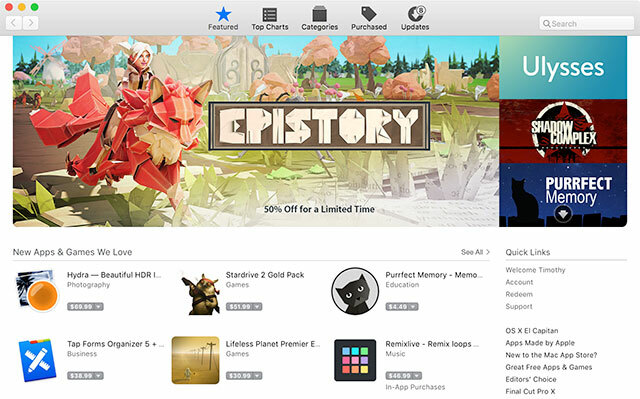
Θα πρέπει να συνδεθείτε στο Mac App Store για να μπορέσετε να το χρησιμοποιήσετε, απλώς να το ξεκινήσετε και, στη συνέχεια, να κάνετε κλικ Κατάστημα και Συνδεθείτε χρησιμοποιώντας το Apple ID σας. Για να εγκαταστήσετε εφαρμογές από το Mac App Store:
- Ξεκινήστε το Κατάστημα εφαρμογών Mac εφαρμογή και βρείτε την εφαρμογή που θέλετε περιηγηθείτε στις σχετικές καρτέλες ή αναζητώντας την.
- Επιλέξτε μια εφαρμογή και κάντε κλικ Εγκαθιστώκαι μετά εισαγάγετε τον κωδικό πρόσβασης Apple ID για να επαληθεύσετε την ταυτότητά σας.
- Περιμένετε τη λήψη και την εγκατάσταση της εφαρμογής και, στη συνέχεια, ξεκινήστε την κάνοντας κλικ Εκτόξευση, αναζήτηση στο Spotlight, 7 καλές συνήθειες κάθε χρήστη Mac πρέπει να συνηθίσειΣήμερα πρόκειται να μοιραστούμε τις αγαπημένες μας καλές συνήθειες Mac, ενώ προσπαθούμε απεγνωσμένα να ξεχάσουμε τις κακές. Διαβάστε περισσότερα ή να το βρείτε στο δικό σας Εφαρμογές ντοσιέ.
Για να καταργήσετε μια εφαρμογή που έχετε εγκαταστήσει με αυτόν τον τρόπο, ξεκινήστε Ευρίσκων και πλοηγηθείτε στο δικό σας Εφαρμογές ντοσιέ. Σύρετε το εικονίδιο της εφαρμογής στο Σκουπίδια κάδο για να το αφαιρέσετε. Τυχόν εφαρμογές που έχετε κατεβάσει στο παρελθόν (δωρεάν ή επί πληρωμή) μπορούν να μεταφορτωθούν ξανά στο Αγορά αυτί.
Μεταφορά και απόθεση εγκαταστάσεων
Κατάλληλο για: Εφαρμογές που έχετε κατεβάσει από το Διαδίκτυο ως αρχεία .DMG, .ZIP ή .APP.
Εάν κατεβάζετε μια εφαρμογή από κάποιο άλλο μέρος εκτός από την αγορά της Apple, υπάρχει μεγάλη πιθανότητα να κατεβάσετε ένα αρχείο .DMG. Πρόκειται για εικόνες δίσκου, τις οποίες πρέπει να κάνετε διπλό κλικ για τοποθέτηση σαν μονάδα DVD ή USB. Στη συνέχεια θα εμφανιστούν στο δικό σας Ευρίσκων πλευρική γραμμή κάτω συσκευές.
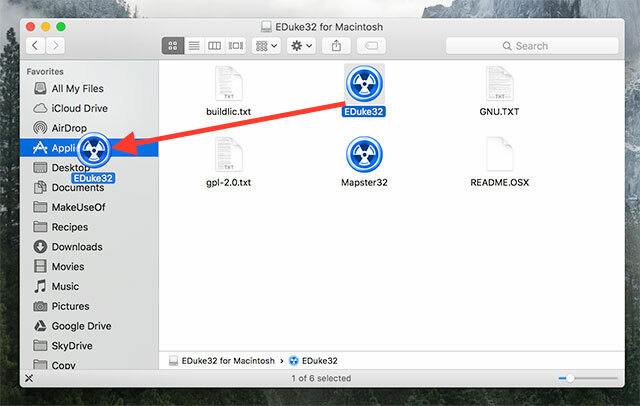
Μπορείτε επίσης να κατεβάσετε αρχεία .ZIP, τα οποία θα πρέπει πρώτα να εξαγάγετε κάνοντας διπλό κλικ πάνω τους. Μερικές φορές οι ιστότοποι θα κατεβάσουν απλώς το αρχείο .APP. Για να εγκαταστήσετε αυτές τις εφαρμογές:
- Τοποθετήστε πρώτα το .DMG και ανοίξτε τη συσκευή Ευρίσκων, αποσυμπιέστε το .ZIP ή βρείτε το αρχείο .APP.
- Σύρετε το αρχείο .APP (το εικονίδιο της εφαρμογής) στο Εφαρμογές φάκελο στο Finder.
- Ίσως χρειαστεί να δώσετε έναν κωδικό πρόσβασης διαχειριστή για εφαρμογές που απαιτούν πρόσθετα δικαιώματα.
- Εκκινήστε την εφαρμογή μέσω Spotlight (εντολή + πλήκτρο διαστήματοςή αν το βρείτε στο δικό σας Εφαρμογές ντοσιέ.
Μπορείτε να σύρετε το εικονίδιο της εφαρμογής στον Κάδο απορριμμάτων για να καταργήσετε την εφαρμογή.
Συσκευασμένα προγράμματα εγκατάστασης
Κατάλληλο για: Τα προγράμματα εγκατάστασης εφαρμογών που μοιάζουν με Windows ομαδοποιούνται ως αρχεία .PKG.
Μερικές φορές θα πρέπει να εγκαταστήσετε λογισμικό χρησιμοποιώντας ένα πρόγραμμα εγκατάστασης, ομαδοποιημένο ως αρχείο .PKG. Αυτό είναι ακριβώς όπως η εγκατάσταση λογισμικού στα Windows, όπου το πρόγραμμα εγκατάστασης συνήθως παρέχει μερικές επιλογές για να διαλέξετε και συχνά απαιτεί έναν κωδικό πρόσβασης διαχειριστή για να κάνετε αλλαγές στο σύστημά σας. Για να εγκαταστήσετε ένα .PKG, απλώς κάντε διπλό κλικ σε αυτό και ακολουθήστε τις οδηγίες.
Παρόλο που μπορείτε συχνά να σύρετε το εικονίδιο της εφαρμογής στον Κάδο απορριμμάτων όπως κάθε άλλο, οι εφαρμογές που εγκαθίστανται μέσω αυτής της μεθόδου έχουν μερικές φορές πακέτα απεγκατάστασης ή εφαρμογών. Ίσως χρειαστεί επίσης να δώσετε έναν κωδικό πρόσβασης διαχειριστή για να κάνετε αλλαγές σε ορισμένα τμήματα του συστήματός σας.
Εγκατάσταση γραμμής εντολών
Κατάλληλο για: Κοινές εφαρμογές που είναι διαθέσιμες μέσω κεντρικών αποθετηρίων, χρηστών που εκτιμούν γρήγορες εγκαταστάσεις και το αποτελεσματικότητα μιας εμπειρίας γραμμής εντολών Το Mac CLI απλοποιεί τη γραμμή εντολών σας, ώστε να μπορείτε να εργαστείτε πιο γρήγοραΤο Terminal είναι ένας ισχυρός και γρήγορος τρόπος εργασίας, αλλά μπορεί να είναι εκφοβιστικό για πολλούς χρήστες. Το Mac CLI καθιστά πολύ πιο εύκολο να βρείτε και να χρησιμοποιήσετε τη γραμμή εντολών χρησιμοποιώντας απλοποιημένη σύνταξη. Διαβάστε περισσότερα .

Μπορείτε να αποκτήσετε πρόσβαση στη γραμμή εντολών του Mac σας με μια ομαδοποιημένη εφαρμογή που ονομάζεται Τερματικό, βρέθηκαν στο Εφαρμογές> Βοηθητικά προγράμματα φάκελο ή με αναζήτηση Κέντρο προσοχής. Είναι επίσης δυνατή η εγκατάσταση λογισμικού μέσω αυτής της μεθόδου, η οποία είναι πολύ πιο γρήγορη από την εύρεση λογισμικού, την αποσυσκευασία του και τη μεταφορά εικονιδίων σε φακέλους.
Για να το κάνετε αυτό απλό, θα χρειαστείτε έναν διαχειριστή πακέτων που ονομάζεται Homebrew:
- Προχωρήστε στο Ιστοσελίδα Homebrew και αντιγράφοντας την εντολή που αναφέρεται κάτω από το "Install Homebrew".
- Εκτόξευση Τερματικό και επικολλήστε την εντολή ακολουθούμενο από Enter.
- Ο Mac σας θα εγκαταστήσει το Homebrew και θα σας ζητήσει να εγκαταστήσετε τυχόν επιπλέον πακέτα που μπορεί να χρειαστείτε.
- Μόλις εγκατασταθεί μπορείτε να χρησιμοποιήσετε το
ετοιμάζωεντολή στο Τερματικό για εγκατάσταση λογισμικού, π.χ.brew εγκατάσταση firefox
Μόλις εγκατασταθεί, μπορείτε να χρησιμοποιήσετε τη γραμμή εντολών για να εγκαταστήσετε μια ποικιλία κοινών δωρεάν εφαρμογών όπως Dropbox, VLC, Transmission και πολλές άλλες. Ολοκλήρωση αγοράς το προηγούμενο άρθρο μας που καλύπτει το Homebrew και τι μπορεί να κάνει Πώς να εγκαταστήσετε εφαρμογές Mac στο Terminal χρησιμοποιώντας το HomebrewΓνωρίζατε ότι μπορείτε να εγκαταστήσετε λογισμικό Mac στο Terminal; Δείτε πώς μπορείτε να χρησιμοποιήσετε το Homebrew για να εγκαταστήσετε εύκολα εφαρμογές Mac. Διαβάστε περισσότερα .
Εγκατάσταση λογισμικού Windows ή DOS
Κατάλληλο για: Λογισμικό Windows που απλά δεν μπορείτε να ζήσετε χωρίς, παλιά παιχνίδια και οποιεσδήποτε μη εγγενείς εφαρμογές που θέλετε να εκτελέσετε στο Mac σας.
Υπάρχουν δύο τρόποι για να εκτελέσετε λογισμικό Windows σε υλικό Apple, όπου δεν υπάρχει εγγενής έκδοση Mac. Το πρώτο είναι χρησιμοποιώντας ένα επίπεδο συμβατότητας που ονομάζεται Wine Πώς να εκτελέσετε εφαρμογές και παιχνίδια των Windows με Linux WineΥπάρχει τρόπος να λειτουργήσει το λογισμικό Windows σε Linux; Μια απάντηση είναι να χρησιμοποιήσετε το κρασί, αλλά ενώ μπορεί να είναι πολύ χρήσιμο, πιθανότατα θα πρέπει να είναι μόνο η τελευταία σας λύση. Εδώ γιατί. Διαβάστε περισσότερα . Αυτό το λογισμικό σάς επιτρέπει να εγκαταστήσετε και να εκτελέσετε λογισμικό Windows σε Mac και Linux σαν να εκτελείτε Windows. Δυστυχώς, δεν είναι η πιο αξιόπιστη λύση, αλλά καθώς δεν υπάρχει εξομοίωση, είναι ένας σχετικά γρήγορος τρόπος να το κάνετε.
Ο άλλος τρόπος για να το κάνετε αυτό είναι η χρήση εικονικοποίησης, όπου χρησιμοποιείτε λογισμικό για να μιμηθείτε έναν υπολογιστή με Windows και να εκτελέσετε τα Windows πάνω από το OS X. Παρόλο που αυτό θα παρέχει την πιο σταθερή απόδοση (το λογισμικό λειτουργεί εν τέλει στο προβλεπόμενο λειτουργικό του σύστημα), είναι ένας πόρος-γουρούνι που απαιτεί πολλή ελεύθερη μνήμη και ισχύ επεξεργασίας. Μπορεί επίσης να αντιμετωπίσετε προβλήματα με προγράμματα οδήγησης και τρισδιάστατη επιτάχυνση.

Το έχουμε ήδη καλύψει ένα άρθρο σχετικά με την εκτέλεση παιχνιδιών Windows και DOS στο Mac σας 5 τρόποι για να παίξετε παλιά παιχνίδια Windows και DOS στο Mac σαςΘέλετε να παίξετε κλασικά παιχνίδια Windows και DOS στο Mac σας, αλλά δεν είστε σίγουροι από πού να ξεκινήσετε; Σήμερα θα εξετάσουμε όλες τις διαθέσιμες επιλογές σας και πώς να επιλέξουμε μεταξύ τους. Διαβάστε περισσότερα , αλλά ο οδηγός ισχύει τόσο για το κανονικό λογισμικό όσο και για το Age of Empires II. Όλα όσα χρειάζεστε καλύπτονται από το Εικονικοποίηση και Κρασί τμήματα.
Εάν είναι δυνατόν, ίσως αξίζει να βρείτε τον εαυτό σας μια εγγενή εφαρμογή για να κάνετε τη δουλειά. Θα ζήσετε ταχύτερη απόδοση και μεγαλύτερη σταθερότητα.
Τρέχοντας λογισμικό & GateKeeper
Το GateKeeper είναι η απάντηση της Apple στο αυξανόμενο πρόβλημα του κακόβουλου λογισμικού Mac. Είναι μια λειτουργία ασφαλείας που εμποδίζει το Mac σας να εκτελεί λογισμικό εγκατεστημένο από οπουδήποτε. Από προεπιλογή, το Mac σας θα σας επιτρέπει μόνο να εκτελείτε εφαρμογές από αξιόπιστους προγραμματιστές και το Mac App Store, αλλά πολλές εφαρμογές που δεν εμπίπτουν σε αυτήν την αρμοδιότητα είναι νόμιμες και δεν ενέχουν κίνδυνο για το μηχάνημά σας.
Μπορείτε να αλλάξετε τις ρυθμίσεις του GateKeeper Προτιμήσεις συστήματος> Ασφάλεια> Γενικά. Θα πρέπει να κάνετε κλικ στο εικονίδιο κλειδώματος και εισαγάγετε έναν κωδικό πρόσβασης διαχειριστή για να κάνετε αλλαγές, αλλά θα μπορείτε να απενεργοποιήσετε τη λειτουργία για να επιτρέψετε την εκτέλεση λογισμικού από οπουδήποτε.

Μια εναλλακτική επιλογή είναι να επιτρέπεται στις εφαρμογές να εκτελούνται κατά περίπτωση, γεγονός που αφαιρεί την ανάγκη απενεργοποίησης εντελώς της λειτουργίας. Αφού εκτελέσετε μια εφαρμογή για την οποία το GateKeeper απορρίφθηκε, κατευθυνθείτε κατευθείαν προς Προτιμήσεις συστήματος> Ασφάλεια> Γενικά όπου ο Mac σας θα αναφέρει ότι αρνήθηκε την εκτέλεση μιας εφαρμογής. Στη συνέχεια, μπορείτε να κάνετε κλικ στο Ανοίξτε ούτως ή άλλως για να δημιουργήσετε μια εξαίρεση για τη συγκεκριμένη εφαρμογή, η οποία θα της επιτρέψει να εκτελεστεί στο μέλλον.
Κατάργηση λογισμικού
Όπως σημειώνεται στις περισσότερες από αυτές τις μεθόδους εγκατάστασης, ο ευκολότερος τρόπος κατάργησης του λογισμικού συνήθως περιλαμβάνει την εύρεση της εφαρμογής στο δικό σας Εφαρμογές φάκελο και σύροντας το εικονίδιο στο Σκουπίδια αποθήκη. Μπορεί επίσης να βρείτε ένα πακέτο απεγκατάστασης.
Αλλά ένας πιο διεξοδικός και βολικός τρόπος απεγκατάστασης των αρχείων είναι η χρήση μιας δωρεάν εφαρμογής που ονομάζεται AppCleaner. Σας επιτρέπει να αφαιρέσετε μαζικά εφαρμογές, πράγμα που σημαίνει ότι μπορείτε να ελευθερώσετε πολύ χώρο και να καθαρίσετε το φάκελο Εφαρμογές με μία κίνηση. Θα πάει επίσης βαθύτερα από ένα απλό drag-and-drop και θα προσπαθήσει να αφαιρέσει άλλα αρχεία που σχετίζονται με εφαρμογές που δεν θέλετε πλέον.
Είναι τόσο διεξοδικό που μπορεί ακόμη και να επαναφέρει τις δοκιμές shareware, αλλά δεν το ακούσατε από εμάς. Ρίξτε μια ματιά στο δικό μας οδηγός για την απεγκατάσταση σχεδόν όλων από το Mac σας Πώς να απεγκαταστήσετε προγράμματα σε MacΘέλετε να απεγκαταστήσετε προγράμματα στο Mac σας; Έχετε πολλές επιλογές! Δείτε πώς μπορείτε να καταργήσετε προγράμματα και εφαρμογές από το Mac σας. Διαβάστε περισσότερα .
Έχετε απορίες σχετικά με την εγκατάσταση ή την κατάργηση λογισμικού από το Mac σας; Ρωτήστε τα παρακάτω σχόλια και θα κάνουμε το καλύτερο δυνατό για να σας βοηθήσουμε.
Ο Tim είναι ανεξάρτητος συγγραφέας που ζει στη Μελβούρνη της Αυστραλίας. Μπορείτε να τον ακολουθήσετε στο Twitter.